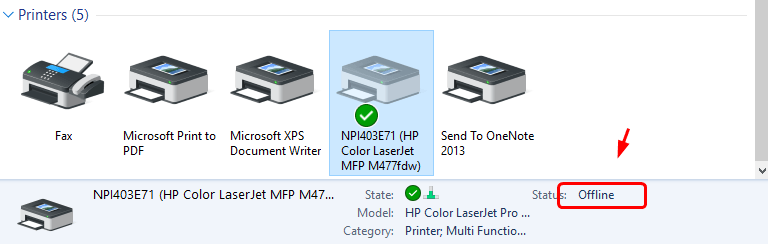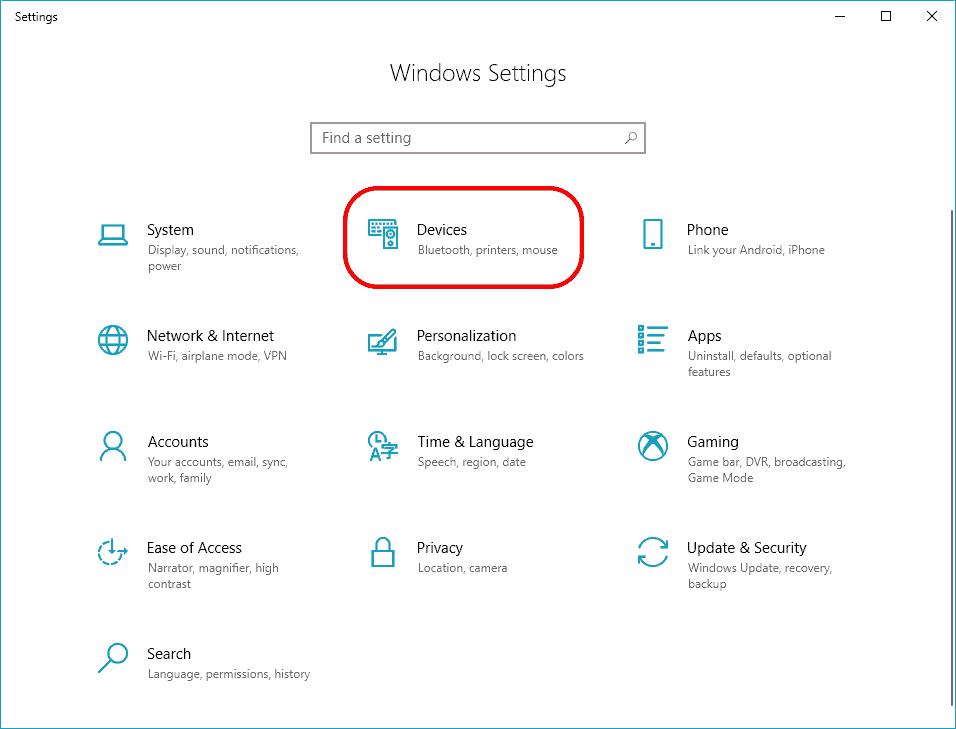کار نکردن پرینتر hp در ویندوز
پرینتر hp در ویندوز کار نمی کند
کار نکردن پرینتر hp در ویندوز
بعضا مشکلاتی نظیر اینکه پرینتر اچ پی در ویندوز کار نمی کند یا در نصب پرینتر های قدیمی روی سیستم عامل های جدید مشکلاتی پیش می آید برای بسیاری از کاربران نگرانی هایی را ایجاد میکند لذا در این مقاله بر آن شدیم تا بهترین راهکار و سریعترین روش در حل مشکل برای کار نکردن پرینتر hp در ویندوز را ارائه نماییم
برای خرید کارتریج ایرانی از مرجع تخصصی و تولید کننده اصلی کلیک کنید.
تصور کنید در یک جلسه کاری بسیار به مهم هستید و فقط چند ثانیه زمان دارید تا یک قرارداد کاری را چاپ کرده و به امضاء طرفین برسانید ناگهان با این مشکل برخورد میکنید که پرینتر اچ پی در ویندوز کار نمی کند
تعداد بسیاری از دستورهای چاپ را برای پرینتر ارسال کرده اید ولی همه در صف انتظار چاپ قرار گرفتند و هر بار فقط یک پنجره کوچک در سمت راست و پایین مانیتور ظاهر میشود که پرینتر شما به حالت آفلاین و یا غیرفعال درآمده است. در ادامه با ما همراه باشید تا کار نکردن پرینتر hp در ویندوز را باهم بررسی کنیم .
در این لحظه بر روی گزینه Devices and Printers کلیک کرده و در پنجره پیش رو مشاهده میکنید که پرینتر به صورت Offline و مشابه تصوویر زیر میباشد
نگران نباشید زیرا شما تنها کسی نیستم که با این مشکل مواجه شده است چراکه برای حل خطای عدم شناخت پرینتر اچ پی در ویندوز روش ها و راهکارهای متفاوتی وجود دارد که ما سعی داریم تا با ارائه آنها در رفع مشکل خطای پرینتر اچ پی در سیستم عامل ویندوز به شما کمک کنیم
در این مقاله ۵ راهکار و روش متفاوت برای حل خطای عدم شناخت پرینتر hp در سیستم عامل ویندوز بیان شده است لازم است با توجه به شرایط و نوع کارکرده آن یکی از روش های زیر را انتخاب تا بتوانید از این طریق خطای عنوان شده را از بین ببرید
نکته مهم بیش از هر اقدام مطمئن شوید که پرینتر شما به درستی و بدون هیچ مشکلی میتواند عملیات چاپ را به انجام برساند زیرا هرگونه خطا و یا مشکل سخت افزاری در پرینتر یکی از دلایل خواهد بود تا پرینتر توسط سیستم عامل ویندوز شناسایی نشده و یا به حالت آفلاین در می آید
روش اول : اتصالات پرینتر را بررسی کنید
مشاهده خطای غیر فعال بودن و یا آفلاین بودن پرینتر در سیستم عامل ویندوز نمایشگر آن است که به احتمال بسیار بالا در نوع ارتباط کامپیوتر با پیرینتر مشکل و یا خطای صورت پذیرفته است به طور مثال بررسی کنید که آیا کابل یو اس بی که از پشت پرینتر به کامپیوتر متصل میشود به طور صحیح در جای خود قرار داشته ما در هیچ کجای کابل قطعی وجود نداشته باشند
همچنین ممکن است پرینتر از طریق کابل شبکه و یا ارتباط بی سیم به شبکه کابلی درون ساختمان متصل شده باشند در خصوص نوع ارتباط و اتصال صحیح روش های ارتباطی اطمینان کامل را به دست آوردید
1- پرینتر اچ پی را خاموش کرده و دوباره آن را روشن کنید این کار باعث می شود تا پرینتر یک بار ری استارت شود صبر کنید پرینتر hp کاملاً بالا آمده و به حالت آماده کار قرار گیرد
2- کابل و ارتباط پرینتر با کامپیوتر را به طور دقیق بررسی کنید
اگر پرینتر از طریق کابل usb به کامپیوتر متصل شده است از سلامت کابل مطمئن شده و سپس بررسی کنید که آیا کابل یو اس بی را به پورت فعال usb در کامپیوترتان متصل کرده باشید
چنانچه ارتباط پرینتر با کامپیوتر از طریق کابل شبکه می باشد مطمئن شوید که به درستی به پشت پرینتر متصل شده باشد همچنین لازم است تا در دیگر کابل را بررسی کنید که آیا به سوئیچ و یا روتر متصل گردیده است می توانید به چراغ های چشمک زن پشت پیرینتر در کنار کابل شبکه دقت کنید که به صورت فعال و چشمک زن باشند
نکته مهم : عدم اتصال صحیح کابل شبکه و یا فرسوده بودن آن میتواند موجب قطع ارتباط و در نتیجه غیر فعال شدن پرینتر در کامپیوتر شده و یا در اصطلاح پرینتر به حالت آفلاین درآمده باشد در این شرایط لازم است و کابل شبکه را با یک کابل جدید و سالم جایگزین کنید
اگر ارتباط پرینتر hp با کامپیوتر از طریق ارتباط بی سیم و یا سرویس وایرلس می باشد صحت و سلامت ارتباط بی سیم از طریق اکسس پوینت و یا کارت شبکه وایرلس در سیستم شبکه داخلی را مورد بررسی قرار دهید
بررسی کنید که آیا مشکل پرینتر حل شده است یا خیر
روش دوم : وضعیت پرینتر را بررسی کنید
آپدیت و بروزرسانی اتوماتیک سیستم عامل ویندوز میتواند موجب شود تا برخی از پرینترها در شناسایی درایور دچار مشکل شده و پرینتر در اصطلاح به حالت آفلاین در آید این یکی از دلایل اساسی در عدم شناخت پرینتر اچ پی در سیستم عامل ویندوز می باشد پس لازم است تا از اینکه پرینتر hp مشکلی از نظر نرم افزار و یا درایور ندارد مطمئن شوید
مقالات مرتبط:
1- پرینتر را خاموش و سپس روشن کنید
2- با فشردن همزمان دکمه های ویندوز و i به صفحه Windows Setting رفته و روی گزینه Devices کلیک کنید
3- وارد بخش Devices and printers شوید
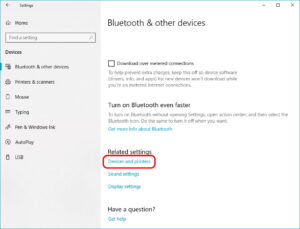
برای دریافت خدمات تعمیر وسرویس پرینتر لیزری در تخصصی ترین مرکز تعمییرات پرینتر و شارژ کارتریج کافیست با ما تماس بگیرید 02188322120 تا کارشناسان ما در اسرع وقت برای ارائه خدمات با شما تماس بگیرند.